Предвидена интелигентна провал, статус лош, интелигентен твърд диск открива непосредствена провал при изтеглянето - какво да правя?
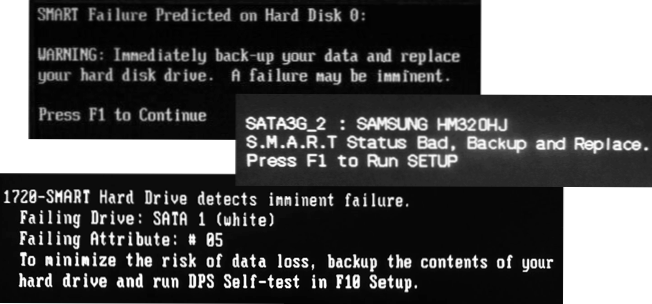
- 2742
- 37
- Ray Ward
Когато зареждате компютър или лаптоп, някои потребители могат да срещат съобщения като: интелигентен провал, предвиден на твърд диск с диск, интелигентният твърд диск открива непосредствена повреда, s.M.A.R.T. Статус Лош и други: Специфичният текст на съобщението ще зависи от BIOS/UEFI на дънната платка.
В тези инструкции какво да правите, ако сте изправени пред интелигентни грешки при изтеглянето и за това дали е възможно да се коригира ситуацията.
Първите действия за грешки интелигентен провал, интелигентен статус лош и подобни
Много инструкции по въпросната тема предлагат да се провери диска с помощта на Chkdsk, Victoria и да се използват други инструменти за проверка на твърди дискове и SSD, но това не може да се нарече най -разумният вариант, ако има важни данни на диска.
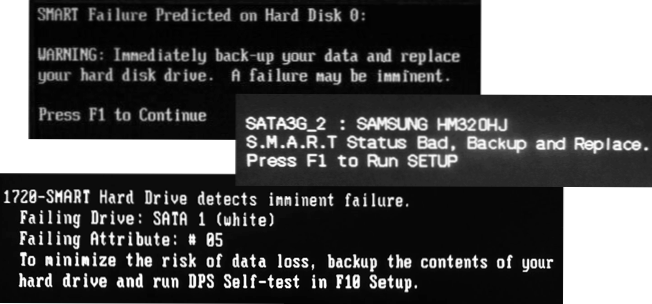
Всички тези съобщения показват, че само -диагностика (Smart) HDD или SSD отчита непосредствения изход на устройството. Освен това, съобщението обикновено се предлага за създаване на резервно копие на данните и замяна на архивирането и замяната). И точно това трябва да се направи първо - Създайте резервно копие на важни данни за диска, чието състояние е в ред, в облака или на външното устройство.
Ако, преди да копирате важни данни, започнете да сканирате диска на Виктория, има шанс да бъдем без достъп до дискови данни: Ако състоянието му е наистина критично, допълнителните операции на устройството, извършени от проверките, могат да доведат до състоянието на прогнозираното интелигентно провал Прогнозата е прогнозирана) Дискът ще стигне до действителния повреда.
Какво да правите след запазване на важни данни с HDD или SSD
След като са запазени важни файлове, можете да опитате да направите нещо, въпреки че за разглежданата ситуация това не винаги е възможно и В повечето случаи оптималното решение е подмяната на диска.
- Рядко, но за някои SSD грешка може да бъде причинена от грешката на фърмуера: Проверете дали има нов фърмуер за вашия диск на уебсайта на производителя (или по -добре - в собствената програма за SSD диска) и дали се променя ситуацията чрез неговата инсталация.
- Проверете кои интелигентни атрибути над прага (например в програмата Crystaldiskinfo) и проучете за какво са отговорни. В случая на SSD можете също да използвате анализа на отстъпката на диска в собствената полезност (официалните комунални услуги могат да дадат по -точна прогноза), по -подробно - програми за SSD дискове.
- Понякога в BIOS/UEFI можете да деактивирате интелигентното само -диагностика (интелигентен самостоятелен тест) - в този случай няма да получавате интелигентни грешки, когато включите компютъра, но самият проблем няма да изчезне никъде и рано или по -късно дискът ще се провали.
- За HDD можете да опитате да извършите проверка/корекция във Виктория, но няма гаранции, че това няма да влоши ситуацията. За SSD не трябва да извършвате такова сканиране.
- Според някои доклади почистването на зоните за контакт на диска може да помогне, да отстрани проблемите с мощността, ако има такива, проверявайки диска на друг компютър.
- « Как да изтеглите всички снимки от Google Photo
- Как да инсталирате бележки на Samsung на компютър или лаптоп »

